Videoya Müzik Ekleme: 6 Ücretsiz Metodu
Bir videoya müzik eklemek, genel izleme deneyimini büyük ölçüde geliştirebilir ve izleyici katılımını artırabilir. Ayrıca duyguların aktarılmasına ve videoda belirli bir atmosfer oluşturulmasına yardımcı olur.
Genel olarak, bir videoya müziğin nasıl dahil edileceğini öğrenmek, izleyicilerin dikkatini çekecek yüksek kaliteli ve etkili videolar oluşturmak isteyen herkes için önemli bir beceridir.
Bu yazıda, videolara ses eklenmesine olanak tanıyan farklı işletim sistemleri için 6 en iyi ücretsiz video düzenleyiciden bahsedeceğiz.

Video müzik ekleme programları nasıl seçtik ve test ettik
Bir videonun ses eklenmesi etkisini artırabilir ve izleyicileri büyüleyebilir. Ancak bu kadar çok program ve araç varken doğru olanı nasıl seçersiniz?
Bu makaleyi oluşturmak için aşağıdakileri yaptık:
- İlk olarak, kullanımı ücretsiz olan video ses ekleme programılar belirledik.
- Ardından, yazılımları özelliklerine, kullanım kolaylığına ve farklı işletim sistemleriyle uyumluluğuna göre karşılaştırdık.
- Ayrıca güvenilir kaynaklardan incelemeler ve öneriler aradık.
Seçeneklerimizi daralttıktan sonra, ses kalitesi, özelleştirme seçenekleri ve kullanım kolaylığı açısından ne kadar iyi performans gösterdiğini görmek için her programı test ettik. Son olarak, gereksinimlerimize uyan ve en fazla değeri sunan en iyi programı seçtik.
Icecream Video Editor
Windows PC için güvenilir bir araç ararken Icecream Video Editor'den başkasına bakmayın. Zahmetsiz gezinme ve kapsamlı video düzenleme araç seti, onu videoya müzik eklemek için tercih edilen seçenek haline getirir.
Aşağıda bu yazılımın kullanımına ilişkin talimatlar yer almaktadır:
- Windows için ücretsiz video düzenleyiciyi bilgisayarınıza indirin ve yükleyin.
- "+ Dosya ekle" düğmesine tıklayarak veya dosyayı programa sürükleyip bırakarak videonuzu içe aktarın.
- Benzer şekilde, ses dosyanızı programa aktarın.
- Zaman çizelgesindeki videoyu seçin. Araç çubuğunda "Ses" öğesini açın. Videonun sesini kapatmak için "Orijinal sesi koru" seçeneğinin işaretini kaldırın.
- Ayarlarını yapmak için müzik parçasına tıklayın: ses seviyesi, fade-in/out efektleri, vb. Özelleştirmeden sonra "Bitti" düğmesine basın.
- Klibinizi önizleyin. Yeni klibi kaydetmek için "Videoyu dışa aktar" düğmesine basın.
Avantajlar:
- Video düzenleyici basit bir arayüze sahiptir, ancak videoları kesmek, kırpmak, efektler uygulamak vb. için kapsamlı bir araç seti sunar.
- MP3, WAV, FLAC ve daha fazlası gibi çeşitli ses formatlarını içe aktarabilir ve ekleyebilirsiniz.
- Özelleştirme kalitesi seçenekleri sunulur, böylece videonuzu ihtiyaçlarınıza en uygun biçimde dışa aktarabilirsiniz.
- Segmenti seçmek ve ses seviyesini istediğiniz gibi ayarlamak için ses kliplerinizi zahmetsizce düzenleyebilirsiniz.
- Video düzenleme programı, sınırlı bir ücretsiz sürümün yanı sıra uygun fiyatlı bir PRO lisansı sağlar.
Eksileri:
- This software is only for Windows OS.
Sonuç olarak, Icecream Video Editor yardımıyla videolarınıza şarkı ekleme işlemi, izleyicileriniz için genel görsel keyfi yükseltmenin basit ama etkili bir yoludur. Kolayca gezinilebilen tasarımı ve çok sayıda araç, onu birçok içerik üreticisi için başvurulacak bir seçenek haline getiriyor. Bir deneyin ve videolarınızı bir üst seviyeye taşıyın!
iMovie
Mac için yaygın olarak kullanılan bir video düzenleme programı olan iMovie, kullanıcıların videoya zahmetsizce şarkı eklemesine olanak tanıyor. Birçok içerik oluşturucu, kullanıcı dostu tasarımı ve tümü ücretsiz olan güçlü yetenekleri nedeniyle bu programı tercih ediyor.
Bu uygulama ile bir videoya nasıl müzik eklemek gerektiği aşağıda açıklanmıştır:
- Cihazınızdaki uygulama'yı açarak başlayın. Zaten devam etmekte olan bir projeniz varsa, onu açın; aksi takdirde, "Yeni Oluştur" seçeneğine tıklayın.
- "Medya İçe Aktar" seçeneğiyle, cihazınızın kitaplığından müzikle geliştirmek istediğiniz belirli video dosyasını seçin. Kütüphaneden zaman çizelgesine taşıyın.
- "Ses ve Video" sekmesini açın ve stok ses efektlerinden birini seçin. Alternatif olarak, dosyanızı video ile aynı şekilde programa içe aktararak da ekleyebilirsiniz. Zaman çizelgesine ekleyin.
- Müziğinizi seçtikten sonra play düğmesine tıklayarak videoyu önizleyin. Sesin uzunluğunu kırpmak için, şarkının her iki yanında görünen yeşil çubuğun kenarlarını sürükleyin.
- Her şey iyi göründüğünde, sağ üst köşedeki paylaş düğmesine basın ve çıktı ayarlarını yapın.
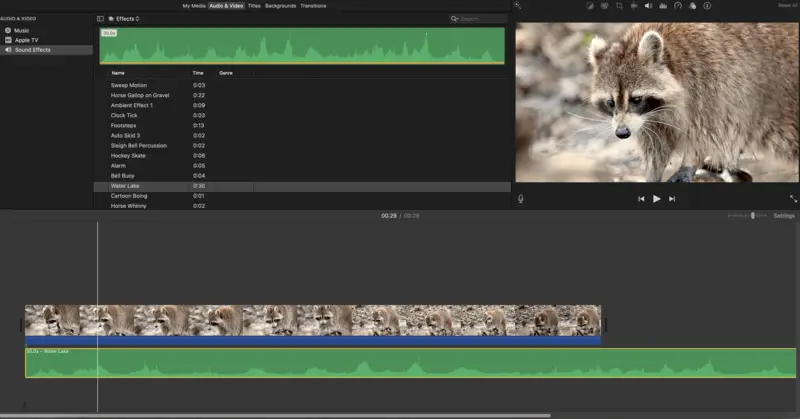
Artıları:
- Yazılım, navigasyonu basitleştiren kullanıcı dostu bir arayüze sahiptir.
- Kullanıcılar çok çeşitli stok ses efektleri arasından seçim yapabilirler.
- Uygulama hem mobil hem de masaüstü cihazlarla uyumludur.
- Yerel ve ücretsiz bir macOS video düzenleyici olan uygulama, her seviyedeki içerik oluşturucu için uygundur.
Eksileri:
- Bu yazılım, profesyonel düzenleme rakiplerine göre daha az özelleştirme seçeneğine sahiptir.
- Video düzenleyici yalnızca Apple kullanıcıları için mevcuttur.
Sonuç olarak, iMovie kullanarak bir videonun üzerine müzik eklemek, içeriğinizin genel kalitesini artırmak için sorunsuz ve etkili bir tekniktir. Bu program, giriş seviyesi kullanıcılar veya basit ve etkili bir video düzenleyici arayanlar için iyi bir seçimdir.
VideoProc Vlogger
Videolara arka plan müziği eklemek için bir başka harika uygulama da Windows ve macOS'ta kullanılabilen çapraz platform bir yazılım olan VideoProc Vlogger.
Müziği videolarınıza sorunsuz bir şekilde nasıl entegre edeceğinizi aşağıda öğrenin:
- Programı bilgisayarınıza indirin ve kurun.
- Kurulduktan sonra yazılımı başlatın. "+ Yeni Proje" düğmesine basın.
- Video ve ses dosyalarınızı düzenleyiciye aktarmak için "Medya Kitaplığı" menüsünde "+" seçeneğine tıklayın. Ayrıca bunları doğrudan ana pencereye sürükleyip bırakabilirsiniz.
- Gerekli tüm medyayı zaman çizelgesine taşıyın: videoyu "Video Track" ve müziği "Audio Track" alanına.
- Sesin yapılandırmasını değiştirin: ses seviyesini ayarlayın, kırpın, fade-in ve fade-out efektleri ekleyin, vb.
- Oynat düğmesine tıklayarak nihai sonucu önizleyin. Sonuç beklentilerinizi karşılıyorsa, videonuzu kaydetmek için "Dışa Aktar" düğmesine basın.
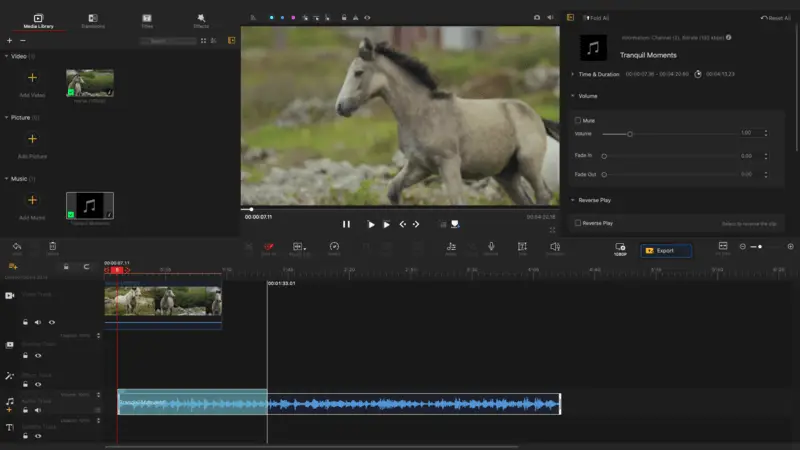
Artıları:
- Yazılım MP3, AAC, M4A ve daha fazlası gibi uyumlu ses dosyası türlerinin geniş bir seçimini sunar.
- Ses ayarlarını yapmak ve efekt uygulamak için çeşitli seçenekler vardır.
Eksileri:
- Ücretsiz deneme süresi sona erdikten sonra ücretli bir abonelik gereklidir.
- Bazı kullanıcılar arayüzü kafa karıştırıcı bulabilir.
Kısacası, VideoProc Vlogger ses ve videoyu birleştirmenin yanı sıra kapsamlı video düzenleme yapmak için iyi bir seçimdir. Birkaç dezavantajına rağmen, bazı kullanıcılar onu video içeriği üretmek için tercih ettikleri program haline getiriyor.
OneShot Video Editor
OneShot Video Editor, videolarınıza sorunsuz bir şekilde müzik eklemenizi sağlayan kullanıcı dostu ve etkili bir klip düzenleme aracıdır.
Kılavuzumuzda bir videoya müzik ekleme ücretsiz konusunu inceleyin:
- Yazılımı indirin ve yükleyin. Açın.
- Araç çubuğundaki "+" simgesini bulun ve dosyalarınızı programa aktarın.
- Video ve sesi zaman çizelgesine sürükleyip bırakın.
- Ayarlarını değiştirmek için şarkıya sağ tıklayın - örneğin solma ekleyin. Sonucu önizlemek için yeşil oynat düğmesine basın.
- Düzenlemeyi bitirdiğinizde, "Dosya" menüsüne gidin ve videoyu "Projeyi Dışa Aktar" seçeneğiyle kaydedin.

Artıları:
- Yazılım, yeni başlayanlar için uygun hale getiren kullanımı kolay bir arayüz sağlar.
- Kullanıcılar müzik ayarlarını kendi tercihlerine göre özelleştirebilirler.
- Uygulama masaüstü ve mobil cihazlarda kullanılabilir.
Eksileri:
- Program profesyonel video düzenleme için sınırlı kabul edilebilir.
- Bazı gelişmiş işlevlere yalnızca ücretli bir yükseltme ile erişilebilir.
Özetle, videoya ses eklemek için OneShot Video Editor kullanmak hızlı ve kolaydır. Programın kullanıcı dostu arayüzü ve özelleştirilebilir ayarları, onu yeni başlayanlar ve sıradan kullanıcılar için en iyi seçim haline getiriyor.
Video Candy
Video Candy bir masaüstü yazılımına ihtiyaç duymadan klipleri özelleştirmek ve geliştirmek için araçlar sunan çok yönlü bir çevrimiçi video düzenleyicidir.
Video Candy'de çevrimiçi videoya arka plan müziği nasıl eklenir
- Web sitesine gidin ve "Müzik ekle" aracını seçin.
- "Dosya ekle" seçeneğine basın ve cihazınızdan değiştirmek istediğiniz bir video seçin.
- "Arka plan sesi ekle" düğmesine basın ve şarkıyı çevrimiçi video düzenleyiciye aktarın.
- Yüklemenin bitmesini bekleyin. Videonuzun sonunda sessizlik olmaması için "Loop Audio" seçeneğini kullanabilirsiniz. Üst üste binen sesleri önlemek için "Orijinal sesi kapat" seçeneğine tıklayın.
- Klibinizi müzik eklenmiş olarak önizleyin. Sonucu kaydetmek için "Dışa Aktar" seçeneğine ilerleyin.
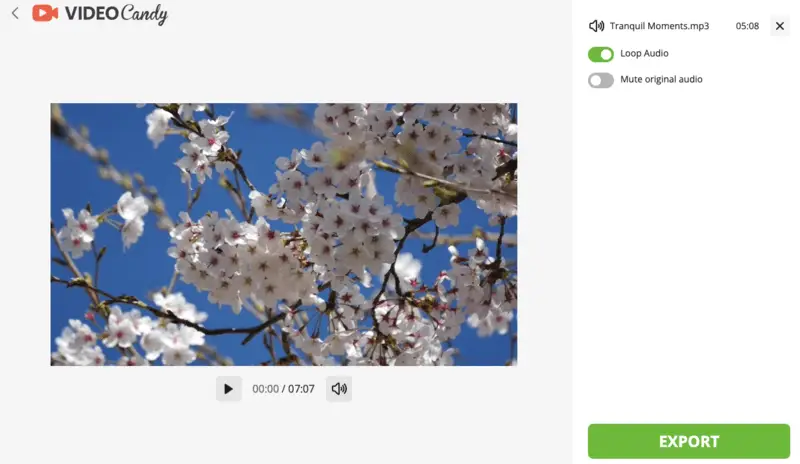
Artıları:
- Ses ve videoyu birleştirmek için basit bir çevrimiçi çözüm.
- Görüntüden daha kısaysa sesi döngüye sokma yeteneği.
- Cihaza yeni bir uygulama indirmeye gerek yok.
Eksileri:
- Yükleme yalnızca bir video ve bir ses ile sınırlıdır, bu nedenle kullanıcılar bir klibe birden fazla müzik dosyası ekleyemezler.
Genel olarak, Video Candy çekimlerinize arka plan müziği eklemek için basit bir yol sunar. Birleştirilmesi gereken yalnızca bir klibiniz ve bir şarkınız varsa, bu çevrimiçi video düzenleyici sizin için mükemmel bir çözümdür.
Lightworks
Lightworks, güçlü araçları, sezgisel arayüzü ve hem amatörler hem de profesyoneller için uygun gelişmiş özellikleriyle tanınan bir video düzenleme yazılımıdır.
Lightworks yardımıyla videoya ses ekleme
- Bilgisayarınızda programı başlatın ve mevcut projenizi açın veya yeni bir proje oluşturun.
- Video ve sesi içe aktarın, "Medya Havuzundan" ekranın altındaki zaman çizelgesine yerleştirin.
- Ses dosyanızı "Ses 1" üzerine sürükleyin. Gerekirse, parçayı zaman çizelgesi boyunca hareket ettirerek kliple senkronize edin.
- Daha fazla iyileştirme gerekiyorsa, solma/solma, sıkıştırma veya eşitleme gibi efektler uygulayın.
- Düzenlemelerinizden memnun olduğunuzda, "Dosya" > "Dışa Aktar" seçeneğine gidin.
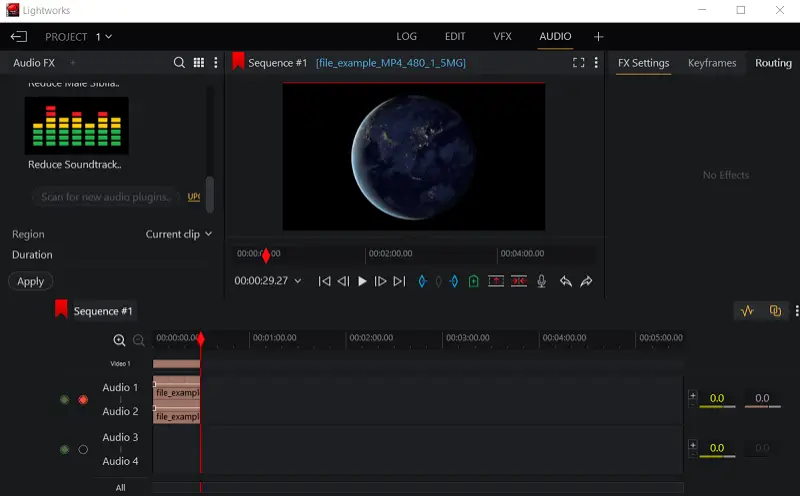
Artıları:
- 4K çözünürlüğü ve profesyonel kalitede kodekleri destekler.
- Çok sayıda video dosyası içeren büyük projeleri işlemek için idealdir.
- Windows, Mac ve Linux'ta kullanılabilen video düzenleyici.
Eksileri:
- Ücretsiz sürüm, dışa aktarma seçeneklerini kısıtlayarak çıkışı 720p çözünürlükle sınırlar.
- Kaynak yoğun olabilir ve sorunsuz video düzenleme performansı için nispeten güçlü bir sistem gerektirir.
Lightworks, çoklu zaman çizelgesi, verimli medya yönetim araçları ve yeteneklerini artıran üçüncü taraf eklentileri için kapsamlı desteği ile sıklıkla övgü almaktadır.
Müzik dosyası formatı
Videolara eklemek için en iyi müzik dosyası formatı, birkaç faktöre bağlıdır: kalite, dosya boyutu, uyumluluk ve düzenleme kolaylığı. İşte yaygın olarak kullanılan ses formatları ve her birinin avantajları:
1. MP3 (MPEG-1 Audio Layer 3)
Pros:
- Geniş uyumluluk (neredeyse tüm cihazlar ve yazılımlar tarafından desteklenir)
- Küçük dosya boyutu
- Yeterli ses kalitesi (özellikle yüksek bit hızlarında)
Dezavantajlar:
- Kayıplı sıkıştırma nedeniyle bazı kalite kayıpları
2. WAV (Waveform Audio File Format)
Pros:
- Yüksek ses kalitesi (kayıpsız format)
- Yaygın olarak desteklenir
Dezavantajlar:
- Büyük dosya boyutu
3. AAC (Advanced Audio Coding)
Pros:
- Yüksek ses kalitesi, MP3'e kıyasla daha iyi sıkıştırma
- Apple cihazlarında ve birçok modern cihazda desteklenir
Dezavantajlar:
- MP3 kadar geniş çapta uyumlu değil
4. FLAC (Free Lossless Audio Codec)
Pros:
- Kayıpsız sıkıştırma, yüksek ses kalitesi
- Uygun dosya boyutu (WAV'dan daha küçük)
Dezavantajlar:
- Her cihaz ve yazılım tarafından desteklenmez
5. OGG (Ogg Vorbis)
Pros:
- İyi ses kalitesi, verimli sıkıştırma
- Açık kaynaklı
Dezavantajlar:
- MP3 ve AAC kadar yaygın desteklenmez
En İyi Seçim
- MP3: Genel uyumluluk ve dosya boyutu açısından en iyi seçimdir. Videolarda yaygın olarak kullanılır ve yüksek bit hızında (192 kbps ve üzeri) yeterli ses kalitesi sunar.
- WAV: En yüksek ses kalitesi gerektiren projeler için uygundur, ancak dosya boyutunun büyük olduğunu göz önünde bulundurmak gerekir.
- AAC: MP3'ten daha iyi ses kalitesi ve sıkıştırma oranı sunar, özellikle Apple ekosisteminde kullanım için idealdir.
- FLAC: Kayıpsız kalite isteyenler için harikadır, ancak yaygın uyumluluk gerektiren projelerde dikkatli olunmalıdır.
Sıkça sorulan sorular
- Bir videoya çevrimiçi müzik ekleyebilir misiniz?
- Evet, çevrimiçi bir hizmet aracılığıyla müzik ekleyerek bir videoyu geliştirebilirsiniz. Bazı çeşitli web tabanlı araçlar ve platformlar bunu kolayca ve ücretsiz olarak yapmanıza olanak tanır.
- Videolarımda telif hakkıyla korunan müzik kullanabilir miyim?
- Sahibinden izin almadan videolarınızda telif hakkıyla korunan müzik kullanmanız önerilmez. Telifsiz müzik satın alabilir veya ücretsiz bir ses kütüphanesinden şarkılar kullanabilirsiniz.
- Bir video için nereden müzik bulabilirim?
- Telifsiz müzik web siteleri, şarkı akışı hizmetleri veya özel stok ses kütüphaneleri gibi çeşitli çevrimiçi platformlarda videonuz için audio bulabilirsiniz. Bu kaynaklar, video içeriğinizi geliştirmek için aralarından seçim yapabileceğiniz çok çeşitli müzik türleri sunar.
- Bir video için doğru müziği nasıl seçerim?
- Bir video için en iyi müziği seçmek için, müziği içeriğin duygusu ve mesajıyla uyumlu hale getirerek iletmek istediğiniz ruh halini ve tonu göz önünde bulundurun. Ayrıca, uyumlu ve ilgi çekici bir izleyici deneyimi oluşturmak için seçilen müziğin videonuzun temposunu ve tarzını tamamladığından emin olun.
- Bir videoya birden fazla müzik parçası ekleyebilir miyim?
- Evet, bir videoya üst üste bindirerek birkaç müzik katmanı ekleyebilirsiniz. Ayrıca, hem videonun orijinal seslerini hem de arka plan müziğini koruyabilirsiniz.
- Ses efektlerini müzikle birlikte bir videoya entegre etme seçenekleri var mı?
- Her iki dosyayı da içe aktararak ve zaman çizelgesinde düzenleyerek ses efektlerini ve müziği aynı anda videonuza dahil etme seçeneğiniz vardır.
Videoya nasıl müzik eklenir: sonuç
Videolarınıza müzik eklemek, içeriğinizin genel etkinliğini ve çekiciliğini önemli ölçüde etkileme potansiyeline sahiptir.
İpuçları:
- Seçtiğiniz müziğin videonuzun genel atmosferini ve tarzını tamamladığından emin olun.
- Ses seviyelerine dikkat edin ve müziğin videonuzdaki diyaloğu veya diğer ses unsurlarını bastırmadığından emin olun.
- Telif hakkı yasalarına dikkat edin ve telifsiz ya da uygun şekilde lisanslanmış müzik kullandığınızdan emin olun.
- Farklı parçalar arasında sorunsuz geçiş yapmak için fade-ins, fade-outs ve crossfades gibi özelliklerden yararlanın.
Videolarınıza ses eklemenin tadını çıkarın ve keşfedin. Genel kaliteyi gerçekten yükseltebilir ve içeriğinizi öne çıkarabilir.
Öyleyse devam edin ve bu ipuçlarını kendiniz deneyin. Mutlu video yapımları!


.webp)
.webp)
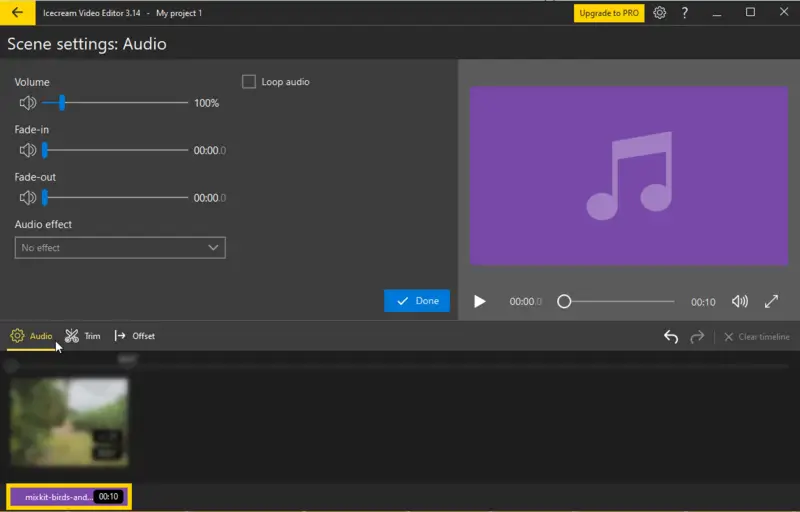
.webp)
.webp)
